Sådan opretter du et kamera til at overvåge dit hjem, når du er væk.

Uanset om du vil være væk hjemmefra under rejsen eller bare i løbet af arbejdsdagen, vil du måske holde øje med på det. Løsninger som Nest's Nest Cam (tidligere Dropcam) forsøger at gøre det nemt, men der er mere end en måde at gøre.
Vi er ikke fokuseret på komplette sikkerhedssystemer med alarmer og andre funktioner her - bare kameraer, så du kan beholde et øje på dit sted med live streaming og videooptagelser.
Stream-and-Play Streaming Cameras
Mange producenter forsøger at gøre dette endnu nemmere og tilbyder plug-and-play-løsninger, der er knyttet til webtjenester og smartphone-apps. Disse kræver ikke, at du tilslutter kameraet til en computer eller en anden enhed - du skal bare bruge kameraet og en internetforbindelse.
Googles Nest Cam virker på denne måde - Nest købte faktisk Dropcam, som var banebrydende for dette. Indsæt det, link det til en konto, og derefter kan du få adgang til det fra internettet eller en smartphone samt opsætning af automatisk optagelse. At holde disse optagelser koster dig mindst $ 10 om måneden. Lagring af optagelserne "i skyen" på serviceens egen server har en fordel - hvis nogen bryder ind og stjæler dit udstyr, har du stadig adgang til optagelserne.
Andre producenter har lavet lignende løsninger fra simplicam til HomeMonitor til Belkin Netcam HD.

IP-kameraer
De ovennævnte enheder er bekvemme og nemme at konfigurere, men du vil måske ikke gemme optagelser på en services fjernbetjeninger, når du kan beholde dem selv.
Hvis du vil gøre det selv, leder du efter et "IP-kamera". Det betyder bare, at det er et digitalt videokamera, der kan sende data via Internet-protokollen på et netværk.
Du skal stadig gør noget for dig selv, hvis du vil have fjernadgang til strømmen via internettet eller bare have kameraet gemme en optagelse til en anden enhed i dit hjem.
RELATED: Sådan opretter du en NAS (Network Attached Storage) Drev
Nogle IP-kameraer kræver, at en netværksvideooptager optages til, mens andre c en optagelse deres videoer direkte til en NAS (netværkstilsluttet lagringsenhed) eller en pc, du har oprettet for at fungere som en server. Nogle IP-kameraer har endda indbyggede Micro SD-kortspor, så de kan optage direkte på det fysiske medium - de kan endda have indbyggede servere, så du kan få adgang til optagelsen eksternt.
Hvis du opretter din egen server, du skal vælge noget IP-kamera software og sætte det op selv. Du kan koble flere kameraer op for at få et mere komplet billede af dit sted, og IP-kameraer er ofte billigere end plug-and-play-løsninger som Nest Cam. Der er dog en god chance for at du skal betale et licensgebyr for at bruge den software, du vælger.

Webcams
I stedet for at få et komplet IP-kamera kan du muligvis bare få et webcam og forbinde det via USB til en computer, der kører den relevante optagelsessoftware. Du kan endda have et ekstra webcam, du kan bruge til dette. Webcams har tendens til at være billigere end IP-kameraer, selv om de måske mangler vigtige funktioner som nattesyn for at registrere, hvad der sker, når det er helt mørkt.
I modsætning til et IP-kamera skal webkameraet tilsluttes direkte til computeren via USB, mens IP kameraet kan være andetsteds i huset og forbinde via Wi-Fi.
Du skal vælge en slags "webcamovervågningssoftware" - optagelses- og videooptagelsessoftware, der er designet til at fungere med webkameraer og ikke kun IP-kameraer. Meget af dette er software, du skal betale for, men du sparer stadig penge samlet.
Og ja, hvis du gør det, skal du holde din computer kørende 24/7 - hvis du vil at optage hele dagen i hvert fald.
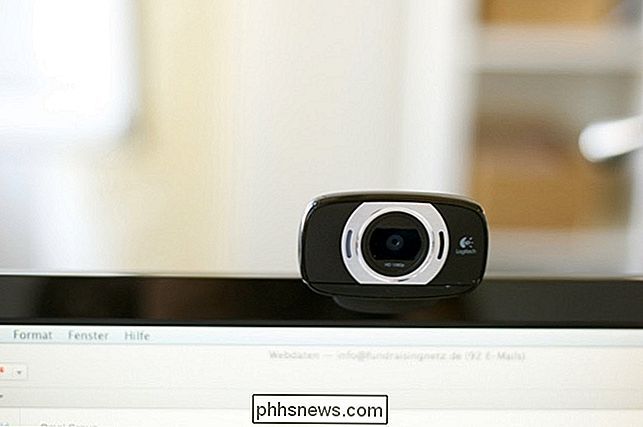
Slå en gammel telefon til et sikkerhedskamera
RELATERET: Sådan skifter du en gammel Android-telefon til et netværkskamera til sikring
Hvis du har en gammel Android-telefon, der ligger omkring, kan du potentielt omdanne det til et netværkskamera. Det har trods alt et kamera, Wi-Fi og en indbygget computer - alt hvad den behøver for at fange, streame og optage video. Vi har tidligere dækket, hvordan du tænder den gamle Android-telefon til et netværkskamera. Hvis du har en ekstra telefon, du ikke bruger, kan det være værd at tage et skud.
Sørg for at gøre din forskning, når du køber kameraer og software. Hvis du får et plug-and-play-kamera, skal du forstå, om du skal betale et månedligt gebyr. Hvis du får et IP-kamera eller et webcam, skal du kontrollere, om det indeholder de funktioner, du ønsker - ikke alle kameraer tilbyder nattesyn eller HD-optagelse.
Billedkredit: Maik Meid på Flickr

Fjernbetjeningen til fjernsynet eller fjernbetjeningen til at styre dit Apple TV
Fjernbetjeningen til Apple TV fungerer godt nok, men mange afskyr at have flere fjernbetjeninger og foretrækker at styre hele deres mediecenteroplevelse fra en enkelt indgang. Hvis du er en af disse mennesker, har du held og lykke. Dit Apple TV kan lære at acceptere input fra dit tv, modtager, kabelboks eller anden fjernbetjening.

Sådan flytter du filer fra en Cloud Storage Service til en anden
Du skal muligvis skifte til en anden cloud storage-tjeneste - måske flytte til Microsofts OneDrive for at få den nu uendelige cloud storage. Ja, du kunne bare downloade og genoplaste alle dine filer, men du kan også gøre det hurtigere. Din internetforbindelse til upload er normalt flaskehalsen her. Brug en tjeneste, der flytter dine filer mellem tjenester for dig, og du behøver ikke bekymre dig om uploadhastigheden eller endda lade computeren være på.


